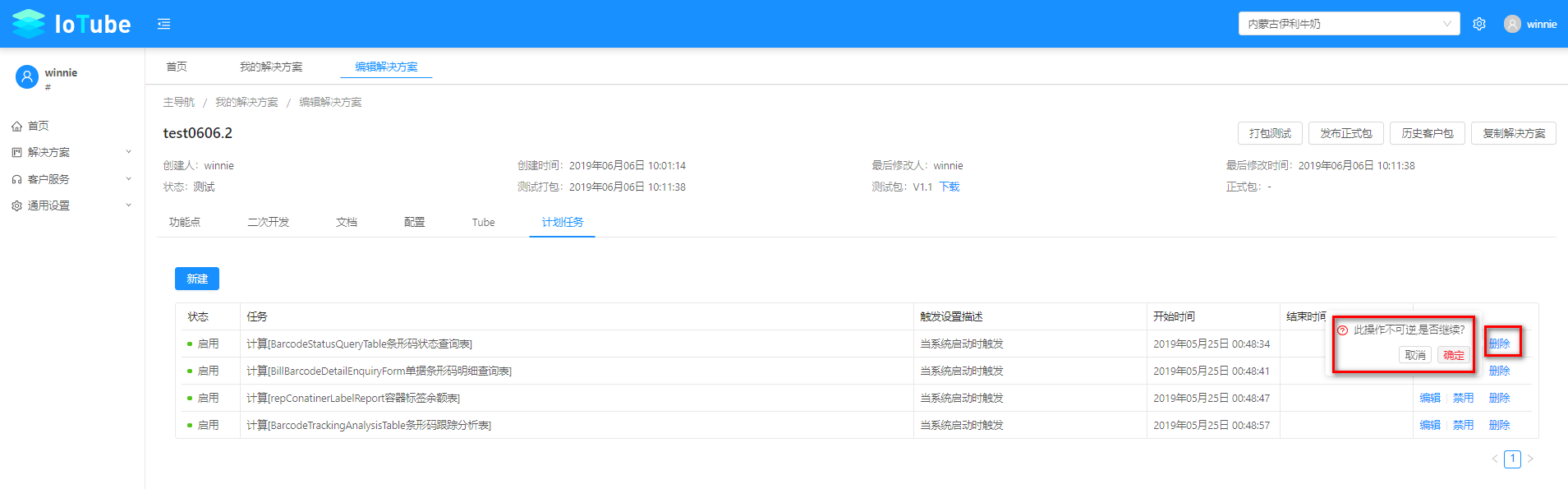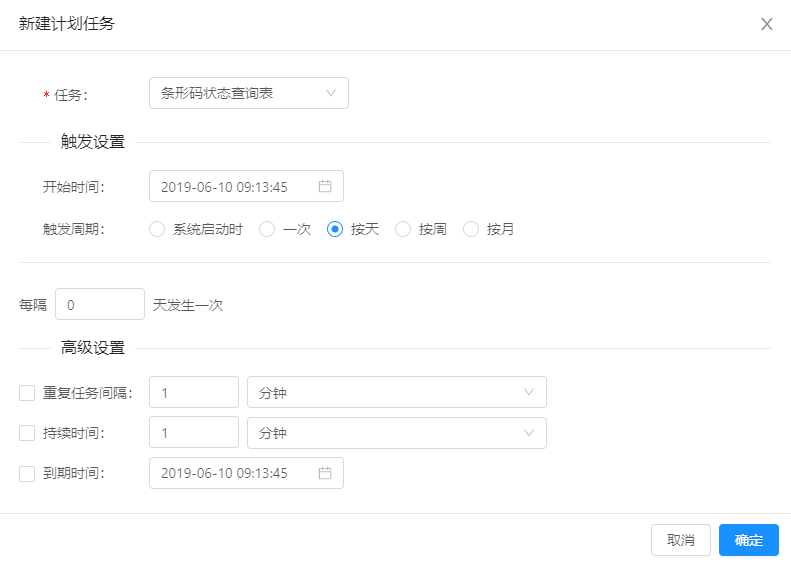计划任务,指SUF客户端基础资料模块中配置的报表功能进行数据查询。
在iotube平台中【计划任务】,我们可以计划:每次,每天,每周,每月甚至某个特定的时间执行相应的报表数 据查询操作,让用户有更好的使用体验。<br /> 备注:注册账套后,解决方案都会配置目前发布的四张报表:
条形码跟踪分析表,容器标签余额表,单据条形码明细查询表,条形码状态查询表
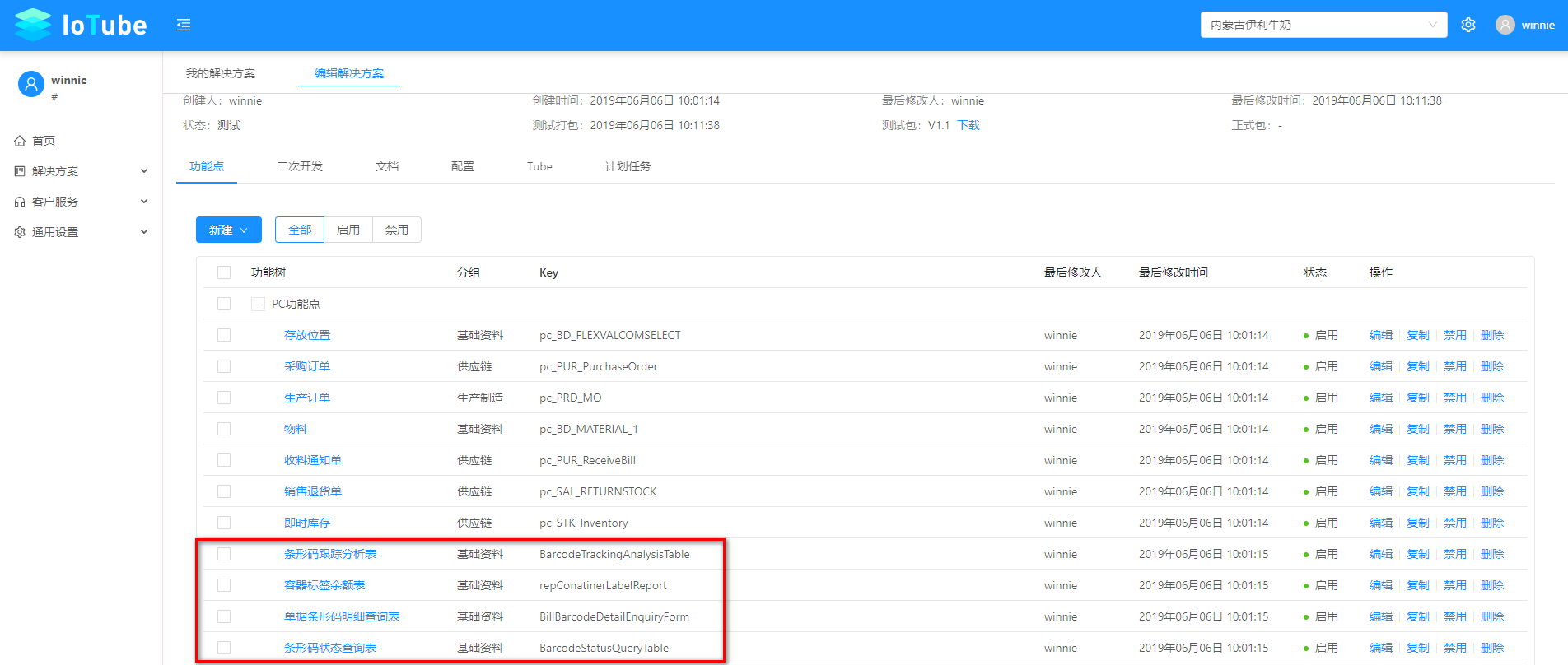
新建计划任务
选择对应的解决方案,点击【编辑】,进入解决方案的编辑页面,点击【计划任务】页签,再点击【新建】功能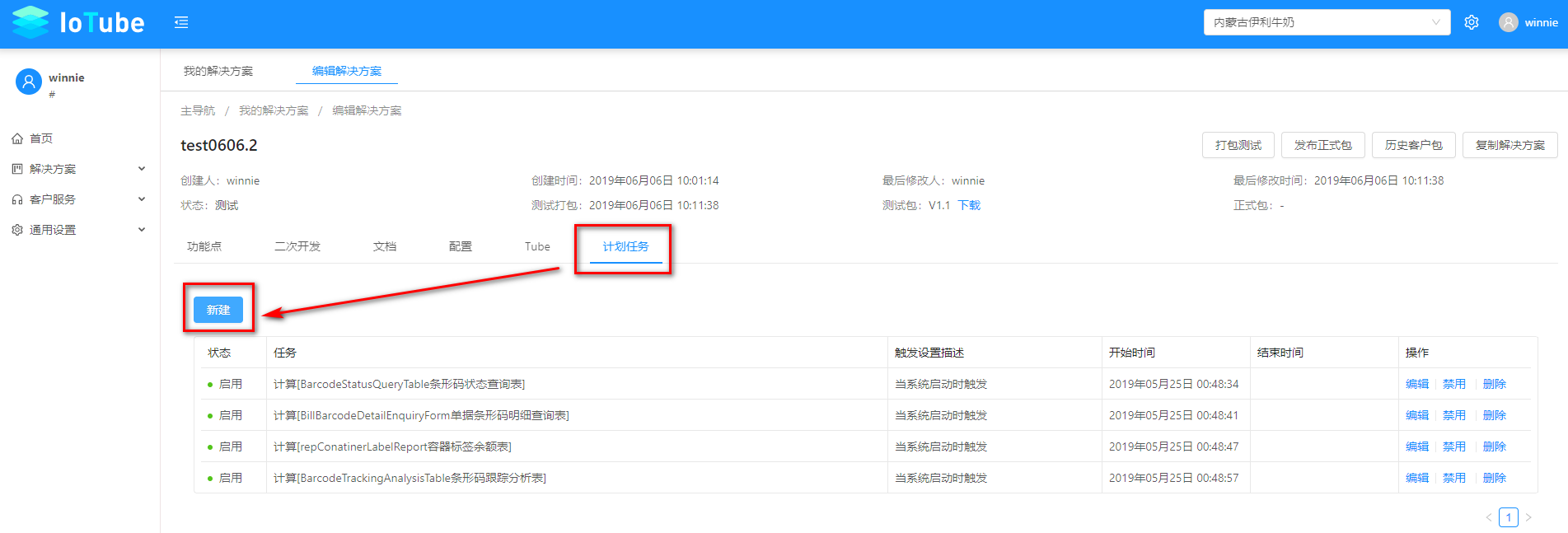
点击【新建】功能,弹出新建计划任务的窗口,进行对应的报表设置
任务:下拉选择对应设置的报表
触发设置:
开始时间:选择系统进行报表开始查询的时间
触发周期:系统启动时,一次,按天,按周,按月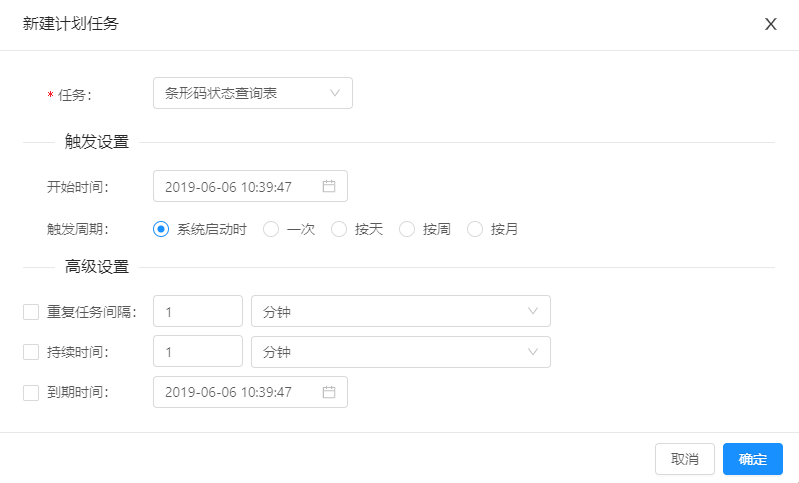
触发周期:系统启动时,一次
高级设置:
- 重复任务间隔:分钟/小时/天
- 持续时间:分钟/小时/天
- 到期时间:点击【日历】按钮,选择到期的时间点
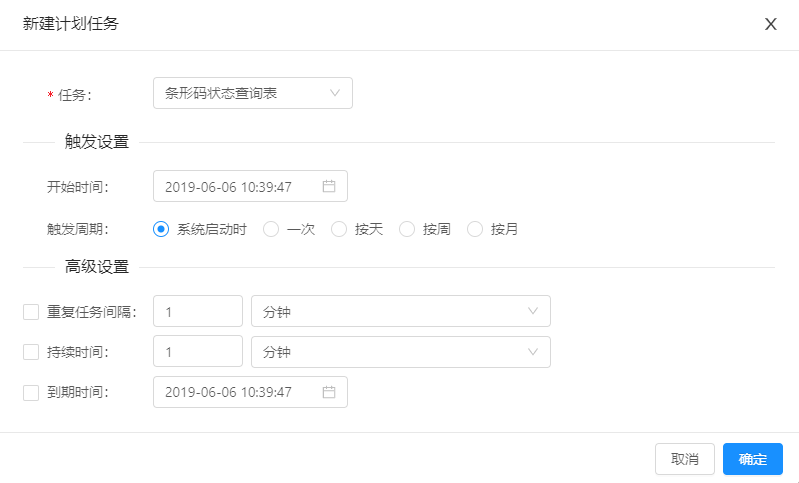
触发周期:按天
每隔【number】天发生一次:填写计划任务每隔多少天进行发生一次触发<br /> 高级设置:
- 重复任务间隔:分钟/小时/天
- 持续时间:分钟/小时/天
- 到期时间:点击【日历】按钮,选择到期的时间点
触发周期:按周
每隔【number】周发生一次:填写计划任务每隔多少周进行发生一次触发,下方再选择触发的星期
- 全选
- 星期天~六
- 高级设置
- 重复任务间隔:分钟/小时/天
- 持续时间:分钟/小时/天
- 到期时间:点击【日历】按钮,选择到期的时间点
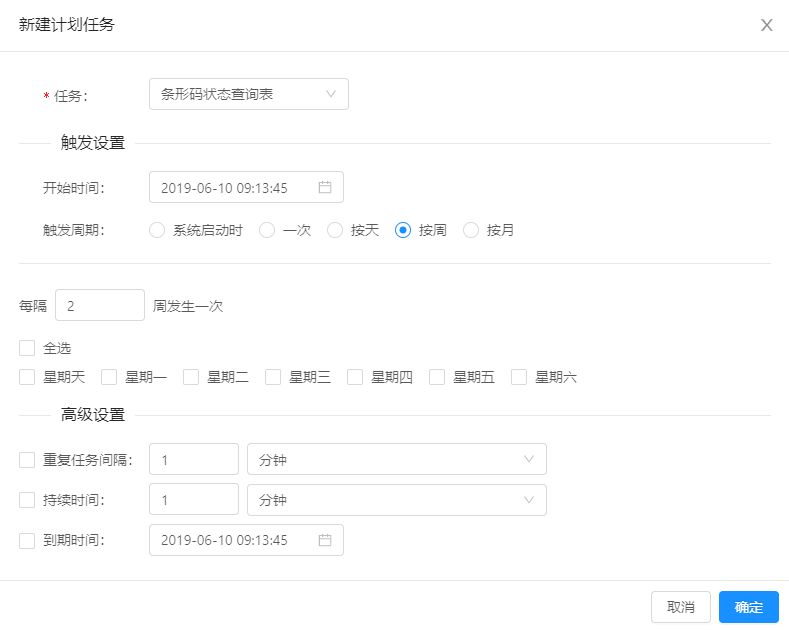
触发周期:按月
填写计划任务每隔多少月进行发生一次触发,下方再选择触发的当月日期
- 全选
- 月:选择计划任务触发的月份
- 天:选择计划任务触发的当月日期
- 在:选择计划任务触发的当月的周日期,选择【月份】后,点击【在】,下拉选择当月的第几周和当周星期
- 高级设置
- 重复任务间隔:分钟/小时/天
- 持续时间:分钟/小时/天
- 到期时间:点击【日历】按钮,选择到期的时间点

计划任务其他操作
新建计划任务后,计划任务的页签会显示【已新建】的计划任务明细
操作:编辑/启用/禁用/删除,以下作操作说明:
操作:编辑
选择对应的计划任务,点击【编辑】,弹出该计划任务的编辑页面,进行对应的触发设置及高级设置调整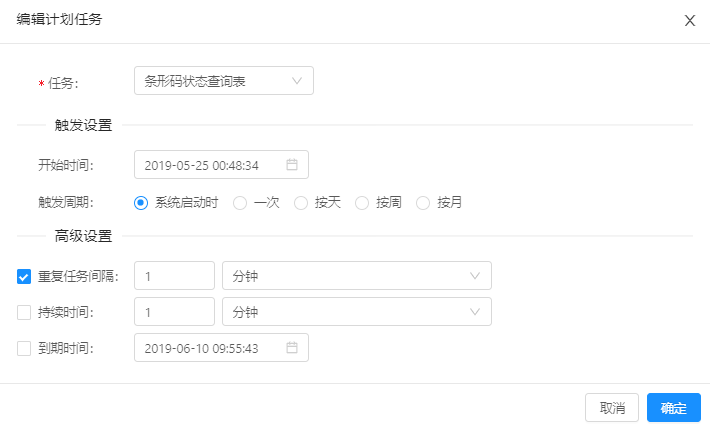
操作:启用/禁用
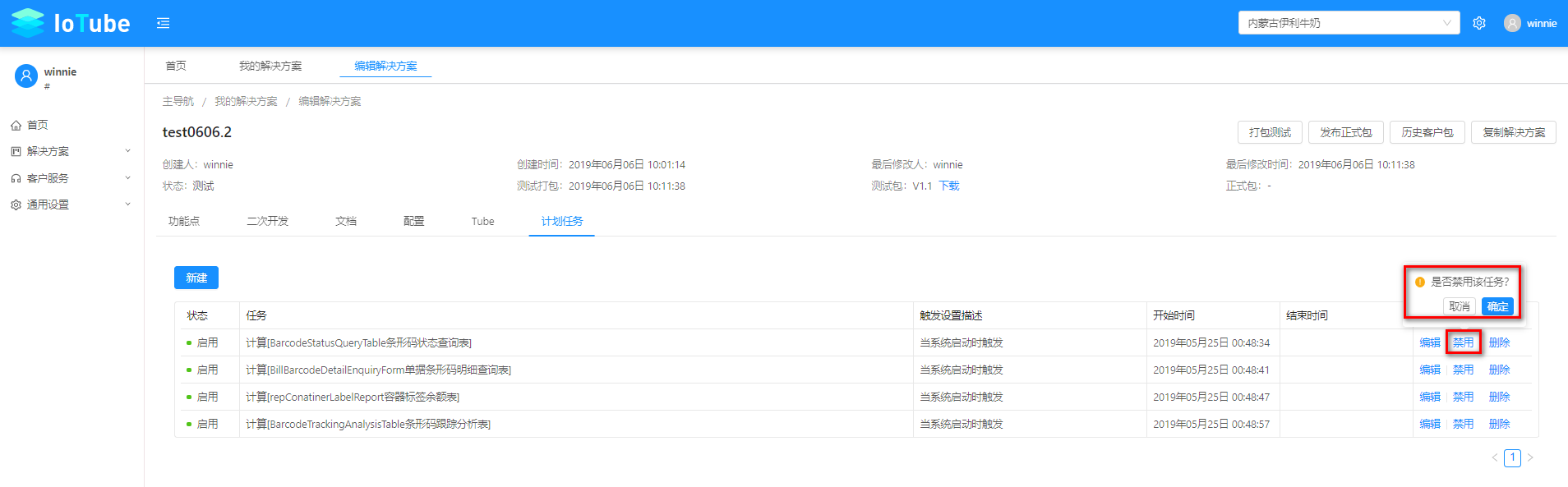
操作:删除